Mapgis切剖面讲解
Mapgis切剖面
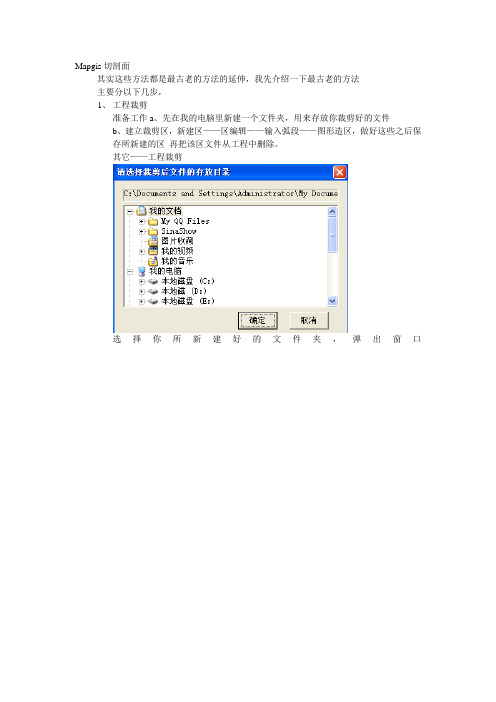
Mapgis切剖面其实这些方法都是最古老的方法的延伸,我先介绍一下最古老的方法主要分以下几步,1、工程裁剪准备工作a、先在我的电脑里新建一个文件夹,用来存放你裁剪好的文件b、建立裁剪区,新建区——区编辑——输入弧段——图形造区,做好这些之后保存所新建的区再把该区文件从工程中删除。
其它——工程裁剪选择你所新建好的文件夹,弹出窗口添加全部—裁剪类型(内裁)—裁剪方式(制图裁剪)装入裁剪框(区文件,即你之前做好的那个区文件)—生成被裁工程(此时在在窗口左方就会出现你所要裁剪的工程)—开始裁剪—退出—关闭工程。
2、旋转图纸打开你裁剪好的工程工程在你之前所新建的文件夹里其它——整图变换——键盘输入参数按上图设置好且左下角的原点X,原点Y 输入窗口内的任意一个坐标(主要目的是以防旋转之后出现飞点的情况)。
旋转角度要经你的勘探线的方位角换算,注:mapgis窗口的方位里和正常的不一样,指正右端是0°,再按逆时针旋转为正,自己体会一下。
做好之后在点击确定,再1:1窗口。
3、这个时候勘探线已经是水平了,再在勘探线与每根等高线的交点出点上一个点,这个点建议大家用247号点十字架,当然也是个人习惯了。
接着就是坐标移动点了,点编辑——移动点坐标调整,再之后就是看好每根等高线的高程,等高线的高程是好多那么移动点的坐标Y坐标你就输多少,所有的点都做好之后最后就是点连线了(线编辑——输入线——用点连线)注意你画的地形线的两端,因为你勘探线的两端并不一定是在与等高线的交点上,这时候就要大概的推测一下高程是好多了,4、这样就把地形线顺利的切下了,下一步投影工程与坐标网,这一步比较简单我就主要讲下坐标网,在坐标网与勘探线的交点出点上一个点子图,然后经过这个点像地形线引铅垂线就ok了其他的工程投影方法类似,5、将做好的图稍微修饰一下就完成了。
再完成平面图。
其实我发现这个过程还是比较繁琐,下面我把这些过程稍微简化一下,各自看好自己的mapgis功底,能领会哪种方法就用哪种方法,方法一:第一步与第二步照旧(如果熟练的话这两步也就是分分钟的事情就搞定)第三步我们省略在各个交点处放点的步骤,ctrl+s(选择图元)——选择勘探线——勘探线闪烁——ctrl+c——再把等高线所在的项目打上勾——ctrl+v——其他——自动剪断线(此时勘探线已经被剪断成一段一段),——线编辑——移动线坐标调整——移动每一根勘探线同样按高程移动,最后再画地形线,用F12捕捉线的端点。
MapGis图切剖面方法

MapGis图切剖面方法
MAPGIS 图切剖面方法
GIS 图切剖面步骤
一、高程自动赋值
1、打开线文件→改线→关闭图层→删除不用的线→开所有层→
换名存文件→确定;
2、打开所存文件→线编辑→编辑线属性结构→输入中文“高程”
→回车→选“双精度”→回车→填写数字最后回车→选“OK”;
二、切剖面步骤
3、读出要切剖面起、止坐标X、Y 值;
4、进入TDM 空间分析→文件→打开数据文件→线数据→处理点
线→进入“高程/删格化”,设DX、Dy值为1 或2→确定(自动保存为“GRD
文件”)→关闭;
5、文件→装入GRD 文件→打开“三角剖分数据”;
6、文件→装入地质内容文件→选“模型应用”→“高程剖面分
析”→“交互造线”→输入剖面起、止坐标→确定→击右键→点击确
定“是”→存文件名→缩放比例X、Y 选1,步长值为1→“点与线求
交”→关闭→存点、线文件;
7、打开所存点、线文件→修改线参数即能显示所切剖面。
mapgis制作钻孔勘探线剖面图详细步骤讲解
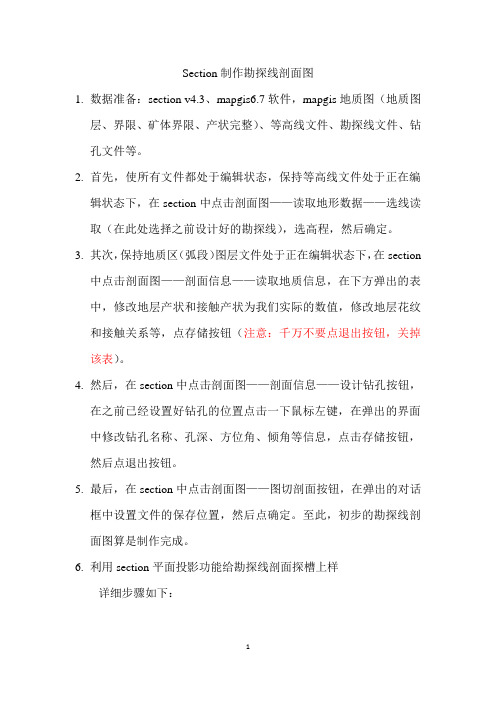
Section制作勘探线剖面图1.数据准备:section v4.3、mapgis6.7软件,mapgis地质图(地质图层、界限、矿体界限、产状完整)、等高线文件、勘探线文件、钻孔文件等。
2.首先,使所有文件都处于编辑状态,保持等高线文件处于正在编辑状态下,在section中点击剖面图——读取地形数据——选线读取(在此处选择之前设计好的勘探线),选高程,然后确定。
3.其次,保持地质区(弧段)图层文件处于正在编辑状态下,在section中点击剖面图——剖面信息——读取地质信息,在下方弹出的表中,修改地层产状和接触产状为我们实际的数值,修改地层花纹和接触关系等,点存储按钮(注意:千万不要点退出按钮,关掉该表)。
4.然后,在section中点击剖面图——剖面信息——设计钻孔按钮,在之前已经设置好钻孔的位置点击一下鼠标左键,在弹出的界面中修改钻孔名称、孔深、方位角、倾角等信息,点击存储按钮,然后点退出按钮。
5.最后,在section中点击剖面图——图切剖面按钮,在弹出的对话框中设置文件的保存位置,然后点确定。
至此,初步的勘探线剖面图算是制作完成。
6.利用section平面投影功能给勘探线剖面探槽上样详细步骤如下:先上一张我上完探槽样的勘探线剖面图思路:利用section 平面投影功能生成探槽的平面投影,然后再将样品投影到地形线上。
步骤:1)、用section 图切剖面如下图2)、在平面掠影表里输入数据平面工程表里的数据如下(这里因为勘探线方向为130°,和探槽方向一致,故探槽的方位输成90°,有夹角的情况下,输入夹角度数)。
导线点号1X Y 0.000.00工程编号XY工程类型工程宽度DTC790050.0020.0050.000.0050.00DTC712DTC790050.0030.0050.000.00100.00DTC790050.0040.0050.000.00150.00DTC790050.0050.0050.000.00200.00DTC790050.0060.0050.000.00250.00DTC790010.0070.0010.000.00260.00DTC7901430.0080.0029.110.00289.11DTC790010.0090.0010.000.00299.11DTC790-1240.00100.0039.130.00338.23DTC790010.00110.0010.000.00348.23DTC79046.00120.0046.000.00394.23平面(硐探、探槽)工程导线点坐标计算表导线长度导线点坐标导线点坐标工程编号导线方位导线坡角数据计算清空数据样品数据表里的数据如下(数据太多,截取部分数据表内容)。
Mapgis里面excel表格的输入与导出步骤和MapGIS做剖面

Mapgis里面excel表格的输入与导出步骤和MapGIS做剖面一、输入1. mapgis主界面→使用服务→报表编辑;2.文件/新建报表文件构造表格/初始表格,构造表格/构造固定表宽,在此可以设置表格的列宽;3.点击菜单中的,拖出表格;拖出自己需要的列数、行数(拖出表格的时候,左下角可以显示x、y=多少);4.建索引/编辑区块,在已构造好的表格左上方第一个单元格单击鼠标左键拖动到右下角最后一个表格内,左键确认;5.复制ECXEL里的表格数据,建索引/粘贴剪贴内容,然后根据实际情况进行调整;文件/生成MAPGIS数据,将表格转成点,线文件就可以了。
二、输出1.首先建一个Excel表,命名为“属性导出“1.xls”;2.库管理→属性库管理→文件→导出;3.系统弹出“导出内数据”对话框,单击“打开”按钮,打开工程文件“中心城区.MPj”中的“DLTB.WP”文件。
4.配置数据源:单击“数据源”右边的“+”按钮,系统弹出“ODBC数据源管理器”对话框。
5.单击“添加”按钮。
创建新数据源。
6.选择“Driver do Microsoft Excel(*xls)”项,单击“完成”按钮;7. 系统弹出“数据源安装”窗口,数据源名为:111。
单击“选择工作簿”按钮。
找到先前新建的Excel表“1.xls”,并将窗口右边的“只读”属性去掉,单击“确定”按钮。
依次单击“确定”按钮,数据源配置完毕,返回“导出内数据”对话框,在数据源右边的下拉条中,可以看到上一步配置的数据源“111”,选中该数据源。
8. 将导出的表命名为“导出数据”,这时“导出”按钮被激活,单击“导出”按钮,系统提示“导出成功”,数据导出完毕。
1. 首先打开一张等值线图2 对等值线进行编辑结构属性,赋予它一个高程的属性3.。
在矢量化中选中高程自动赋值,利用高程自动赋值赋予等值线属性。
4 所以等值线都赋值以后,保存线文件,打开空间分析中的DTM分析。
用MapGIS做剖面

用MapGIS做剖面(带图版本)1. 首先打开一张等值线图2 对等值线进行编辑结构属性,赋予它一个高程的属性13.。
在矢量化中选中高程自动赋值,利用高程自动赋值赋予等值线属性。
24 所以等值线都赋值以后,保存线文件,打开空间分析中的DTM分析。
35,在DTM分析中,将等值线文件格网化,形成GRD文件。
并打开它(这一步DTM不会的朋友),在土地论坛里有很多,可以去看看,还不会请提出在后面回复里讲一下。
46 DTM打开后,将其他的附有地层的线或者区文件一并打开5677在模型应用中89MAPGIS实用方法及技巧一、如何将mapgis的图形插到word、excel、PowerPoint 中首先点取mapgis菜单“其他->OLE拷贝”,接着打开word,点取“粘贴”。
Mapgis数据就复制到word文档里。
二、空心字格式使用空心字时,字体采用相应字体编号的负数。
如:-3表示黑体空心字。
三、合并区1、可以在屏幕上开一个窗口,系统就会将窗口内的所有区合并,合并后区的图形参数及属性与左键弹起时所在的区相同。
2、也可以先用菜单中的选择区功能将要合并的区拾取到,然后再使用合并区功能实现。
3、还可以先用光标单击一个区,然后按住 CTRL 键,在用光标单击相邻的区即可。
四、翻转图形在Mapgis中的其它下面整图变换中比例参数的X比例中输入法-1或Y比例中输入-1后确定。
五、CAD转化为MAPGIS1.将CAD文件另存为2004/2000DXF格式。
2.在MAPGIS主程序中选择“文件转换”。
3.输入中选择转入DXF文件,确定并复位4.保存点线文件(面无法转化)六、MAPGIS转化为CAD1.在MAPGIS主程序中选择“文件转换”。
2.分别装入点线文件,复位并全选。
3.输出中选择“部分图形方式输入DXF”全选并确定。
4.打开保存的DXF文件,用CAD复位显示图形,并改字体样式。
105.保存成CAD格式。
七、如何把JPG格式的转成MSI格式图象处理----------图象分析模块。
MapGIS使用技巧
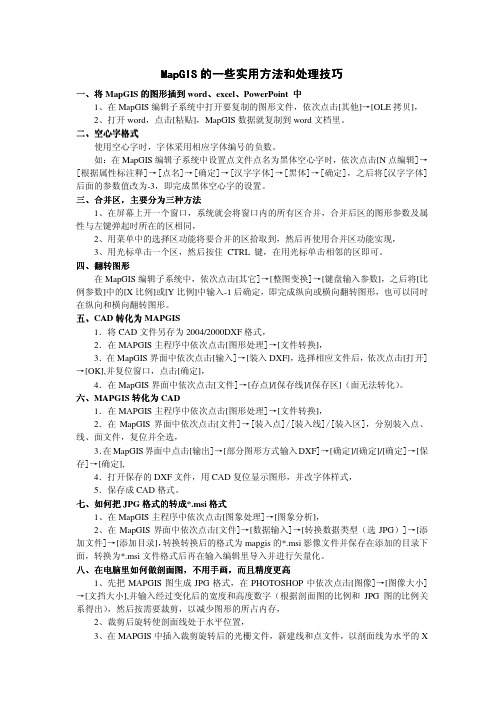
的一些实用方法和处理技巧MapGIS的一些实用方法和处理技巧一、将MapGIS的图形插到word、excel、PowerPoint 中1、在MapGIS编辑子系统中打开要复制的图形文件,依次点击[其他]→[OLE拷贝],2、打开word,点击[粘贴],MapGIS数据就复制到word文档里。
二、空心字格式使用空心字时,字体采用相应字体编号的负数。
如:在MapGIS编辑子系统中设置点文件点名为黑体空心字时,依次点击[N点编辑]→[根据属性标注释]→[点名]→[确定]→[汉字字体]→[黑体]→[确定],之后将[汉字字体]后面的参数值改为-3,即完成黑体空心字的设置。
,主要分为三种方法合并区,三、合并区1、在屏幕上开一个窗口,系统就会将窗口内的所有区合并,合并后区的图形参数及属性与左键弹起时所在的区相同,2、用菜单中的选择区功能将要合并的区拾取到,然后再使用合并区功能实现,3、用光标单击一个区,然后按住CTRL 键,在用光标单击相邻的区即可。
四、翻转图形在MapGIS编辑子系统中,依次点击[其它]→[整图变换]→[键盘输入参数],之后将[比例参数]中的[X比例]或[Y比例]中输入-1后确定,即完成纵向或横向翻转图形,也可以同时在纵向和横向翻转图形。
五、CAD转化为MAPGIS1.将CAD文件另存为2004/2000DXF格式,2.在MAPGIS主程序中依次点击[图形处理]→[文件转换],3.在MapGIS界面中依次点击[输入]→[装入DXF],选择相应文件后,依次点击[打开]→[OK],并复位窗口,点击[确定],4.在MapGIS界面中依次点击[文件]→[存点]/[保存线]/[保存区](面无法转化)。
六、MAPGIS转化为CAD1.在MAPGIS主程序中依次点击[图形处理]→[文件转换],2.在MapGIS界面中依次点击[文件]→[装入点]/[装入线]/[装入区],分别装入点、线、面文件,复位并全选,3.在MapGIS界面中点击[输出]→[部分图形方式输入DXF]→[确定]/[确定]/[确定]→[保存]→[确定],4.打开保存的DXF文件,用CAD复位显示图形,并改字体样式,5.保存成CAD格式。
MAPGIS做图切剖面
1、首先准备具有高程值的等高线
2、将等高线生成DEM:
具体方法在空间分析DTM分析模块里做:
文件-》打开数据文件-》线文件,打开等高线文件,处理点线-》高程点/线栅格化(不行的话,用等值线高程栅格化)可以设DEM的精度,网格DX,网格DY ,可以比默认值小一点(DX为8,DY为8),结果文件为*.grd
3、DEM生成剖面:
打开高程数据文件(grd文件)-》打开数据文件地质区文件-》模型应用-》高程剖面分析-》交互造线/分析指定线-》右键结束
4、剖面线分析参数设置:坐标轴绘制参数,X轴缩放比例1,Y轴根据高程设置,一般我给它0.5-0.05之间,你可以适着给。
弹出的参数设置,X轴为一位数,Y为一位或小数点后两位,再小,或是小很多倍,就有问题了
解决:
1.看图切剖面线是否反向了,反的话,切出的地形起伏线与实际就不吻合;
2.如果等高线太稀,就加密一下,否则切出来也不太符合。
MapGis 图切剖面方法
GIS 图切剖面步骤
一、高程自动赋值
1、打开线文件→改线→关闭图层→删除不用的线→开所有层→
换名存文件→确定;
2、打开所存文件→线编辑→编辑线属性结构→输入中文“高程”
→回车→选“双精度”→回车→填写数字最后回车→选“OK”;
二、切剖面步骤
3、读出要切剖面起、止坐标X、Y 值;
定“是”→存文件名→缩放比例X、Y 选1,步长值为1→“点与线求
交”→关闭→存点、线文件;
7、打开所存点、线文件入TDM 空间分析→文件→打开数据文件→线数据→处理点
线→进入“高程/删格化”,设DX、Dy值为1 或2→确定(自动保存为 “GRD
文件”)→关闭;
5、文件→装入GRD 文件→打开“三角剖分数据”;
6、文件→装入地质内容文件→选“模型应用”→“高程剖面分
析”→“交互造线”→输入剖面起、止坐标→确定→击右键→点击确
MeMapgis(1-4)数字剖面(桌面)图解操作说明书20061109要点
《数字地质填图系统》数字剖面用户操作指南(RGSECTIONGIS数字剖面[桌面]系统)(本稿最后完成日期:2006年11月10日)中国地质调查局发展研究中心目录1 安装说明 (1)2 运行程序和环境配置 (1)2.1 启动程序 (1)2.2 程序运行环境配置 (3)3 创建新剖面 (5)4 打开已有剖面 (9)5 打开上一次工作的剖面 (12)6 在图幅内选择另一条剖面 (12)7 在桌面录入新的剖面数据 (12)7.1 数据录入按钮功能说明 (13)7.2 输入导线库 (14)7.3 输入分层数据 (15)7.4 输入分层描述 (17)7.5 产状化石采样数据录入 (18)7.6 照片数据录入 (19)7.7 素描数据录入 (20)7.8 地质点数据录入 (23)7.9 地质点数据录入 (24)8 在桌面录入编辑已有剖面数据 (25)8.1 打开已有的剖面数据 (25)i8.2 编辑剖面数据 (27)9 野外实测剖面数据导入桌面系统 (30)9.1 直接拷贝方法 (30)9.2 程序导入 (31)10 照片数据导入 (32)11 素描数据解包 (34)12 桌面系统剖面数据导入掌上野外实测剖面数据采集系统 (34)13 剖面厚度计算 (35)13.1 真厚度计算 (35)13.2 自选产状剖面厚度计算 (36)13.3 按产状分段分层剖面厚度计算 (37)13.4 按室内分层剖面厚度计算 (37)13.5 高精度剖面厚度计算 (38)13.6 高精度剖面厚度(按室内分层)计算 (38)13.7 柱状图群组段录入 (38)14 柱状图花纹录入 (41)15 柱状图和剖面图绘制参数输入说明 (44)16 剖面图绘制 (44)17 柱状图绘制 (47)18 自然导线法输出 (49)19 剖面总体信息、小结与剖面信息汇入图幅剖面总库 (50)20 剖面总库编辑与游览 (51)i i21 输出剖面原始记录表 (52)22 打印剖面记录表和剖面计算表 (53)22.1剖面记录表输出 (53)22.2剖面计算表输出 (54)23 地层及沉积岩综合柱状图数据录入与成图 (55)24 侵入岩综合柱状图绘制 (60)25 火山岩综合柱状图绘制 (64)26 自定义(产状)剖面图分层线 (69)27 钻孔(第四系)柱状图数据输入编辑与制图 (72)27.1 钻孔(第四系)柱状图数据输入总界面 (72)27.2 钻孔信息 (73)27.3 剖面分层基本信息 (76)27.4 磁性柱 (77)27.5 介形虫 (78)27.6 软体动物 (79)27.7 稳定同位素 (80)27.8 样品信息 (81)27.9 同位素测年 (82)27.10 有孔虫 (83)27.11 脊椎动物 (84)27.12 磁化率 (85)27.13 岩性柱 (86)iii27.14 孢粉 (87)27.15 超藻化石 (88)27.16 化学地层 (89)27.17 年代地层与岩石地层 (90)28 钻孔(第四系)柱状图制图 (91)29 字典制作 (92)30.更改剖面每层文字描述字数 (96)30.1 在桌面RGSECTIONGIS系统更改 (96)i v11 安装说明先将MAPGIS 卡或软件狗插好;若是NT/2000操作系统,需先运行MAPGIS 运行驱动程序SetupDrv.exe ; 然后运行安装程序:RGMAPGIS66_SETUP 为USB 狗的安装程序;RGMAPGIS62_SETUP 为并行口狗的安装程序;系统自动可安装在C:\Program Files\RgMapPC66_65目录下。
新版利用Section图切地质剖面
新版利用Section图切地质剖面
第3页
Section 图切地质剖面
❖ 一、资料准备
❖ 1.地形地质图 检验地形等高线是否已经赋高程; 图切剖面要求等高线必须含有高程属性。除另外 其它线(包含水系和道路),不能含有高程属性。 不然,图切剖面时会犯错,造成图切剖面工作不 能完成。
❖ 2.设计钻孔编号、孔深、倾角。孔深不能确定时, 先大约预计孔深,待以后调整。
❖ 四、图切剖面
❖ 系统自动返回【设置保留路径】窗口,在其中输 入文件名称,然后点击确定。
新版利用Section图切地质剖面
第39页
Section 图切地质剖面
四、图切剖面
❖ 2.在工具栏点击【1:1】(上图),在编辑窗口可 见已生成剖面(框架)图(下列图)。
新版利用Section图切地质剖面
第40页
❖ 二、设置参数 ❖ 1.【c剖面图—设置图签数据】
新版利用Section图切地质剖面
第6页
Section 图切地质剖面
❖ 二、设置参数
❖ 在弹出【设置图签内容】对话框中,设置好图签内容(下列图)后, 单击确定。
新版利用Section图切地质剖面
第7页
Section 图切地质剖面
❖ 二、设置参数 ❖ 2.【c剖面图—设置剖面参数】
第14页
Section 图切地质剖面
❖ 三、读取数据 ❖ (一)读取地形数据 ❖ 在弹出【选择属性字段】对话框中单击【确定】
新版利用Section图切地质剖面
第15页
Section 图切地质剖面
❖ 三、读取数据 ❖ (一)读取地形数据 ❖ 系统又弹出【存放地形数据成功】单项选择框,点击
【确定】
新版利用Section图切地质剖面
- 1、下载文档前请自行甄别文档内容的完整性,平台不提供额外的编辑、内容补充、找答案等附加服务。
- 2、"仅部分预览"的文档,不可在线预览部分如存在完整性等问题,可反馈申请退款(可完整预览的文档不适用该条件!)。
- 3、如文档侵犯您的权益,请联系客服反馈,我们会尽快为您处理(人工客服工作时间:9:00-18:30)。
Mapgis切剖面
其实这些方法都是最古老的方法的延伸,我先介绍一下最古老的方法
主要分以下几步,
1、工程裁剪
准备工作a、先在我的电脑里新建一个文件夹,用来存放你裁剪好的文件
b、建立裁剪区,新建区——区编辑——输入弧段——图形造区,做好这些之后保
存所新建的区再把该区文件从工程中删除。
其它——工程裁剪
选择你所新建好的文件夹,弹出窗口
添加全部—裁剪类型(内裁)—裁剪方式(制图裁剪)装入裁剪框(区文件,即你之前做好的那个区文件)—生成被裁工程(此时在在窗口左方就会出现你所要裁剪的工程)—开始裁剪—退出—关闭工程。
2、旋转图纸
打开你裁剪好的工程工程在你之前所新建的文件夹里
其它——整图变换——键盘输入参数
按上图设置好且左下角的原点X,原点Y 输入窗口内的任意一个坐标
(主要目的是以防旋转
之后出现飞点的情况)。
旋转角度要经你的勘探线的方位角换算,注:mapgis窗口的方位里和正常的不一样,指正右端是0°,再按逆时针旋转为正,自己体会一下。
做好之后在点击确定,再1:1窗口。
3、这个时候勘探线已经是水平了,再在勘探线与每根等高线的交点出点上一个点,
这个点建议大家用247号点十字架,当然也是个人习惯了。
接着就是坐标移动点了,点编辑——移动点坐标调整,再之后就是看好每根等高线的高程,等高线的高程是好多那么移动点的坐标Y坐标你就输多少,所有的点都做好之后最后就是点连线了(线编辑——输入线——用点连线)注意你画的地形线的两端,因为你勘探线的两端并不一定是在与等高线的交点上,这时候就要大概的推测一下高程是好多了,
4、这样就把地形线顺利的切下了,下一步投影工程与坐标网,这一步比较简单我就
主要讲下坐标网,在坐标网与勘探线的交点出点上一个点子图,然后经过这个点像地形线引铅垂线就ok了其他的工程投影方法类似,
5、将做好的图稍微修饰一下就完成了。
再完成平面图。
其实我发现这个过程还是比较繁琐,下面我把这些过程稍微简化一下,各自看好自己的mapgis功底,能领会哪种方法就用哪种方法,
方法一:
第一步与第二步照旧(如果熟练的话这两步也就是分分钟的事情就搞定)第三步我们省略在各个交点处放点的步骤,ctrl+s(选择图元)——选择勘探线——勘探线闪烁——ctrl+c——再把等高线所在的项目打上勾——ctrl+v——其他——自动剪断线(此时勘探线已经被剪断成一段一段),——线编辑——移动线坐标调整——移动每一根勘探线同样按高程移动,最后再画地形线,用F12捕捉线的端点。
(注意是捕捉每一段线后一个端点)同时此时剖面图的平面图就取下面的之前所裁剪和旋转的图。
其他的方法类似。
方法二:
把所有的步骤省略掉,不需旋转,不需裁剪,利用解析造线把地形线造出。
相信会用方法一得人也就会明白我这种方法了(提示:主要是解析造线内的角度距离定点。
)这个方法我还没试验过,但是我相信这个方法绝对要比CAD快,半小时就能切出来。
最后给各位所有学mapgis的同志们说一句我从mapgis中总结出来的一句话,忘能深深体会到
其实mapgis里所有的功能都是互补的,比如说你要造出一根线,可以用mapgis 里的很多功能来完成,各个功能都有各个的优点,那么我建议各位同志在做每一张图的时候都先回忆一下你会mapgis哪些工具,再想想来完成这张图用什么工具来完成更快捷,再举个例子,比如说你要经过一个点做一条固定角度的线,那么应该怎么做呢?有的人会先画一条水平的线再用变换线,再把话的线移到该点上,这样做的弊端是一麻烦,二误差大,还有的人会找到十字架这个子图,旋转这个点然后再画线,这种方法也是比较的烦,误差也大,那么我就要给各位介绍解析造线,其实我个人认为解析造线是mapgis里非常好用个的一个功能,不会用解析造线真的是枉为学习mapgis,当然,其实mapgis并没有什么详细的功能教材,这就需要各位多去专研,我学mapgis 也就两年,但是我可以很骄傲的说,你给我任何一张图我都能很快的用mapgis来完成!
最后给各位学mapgis的同志找点思路,如果你在室内整理资料,mapgis最基本的一些东西有,1、图形处理的输入编辑;2、图形处理的文件转换,讲到这里就给大家介绍一个软件叫geoway,我个人认为这个软件是画等高线的最好软件,如果你用mapgis画一幅图的等高线要一个星期的话那么我用个geoway只需要两天,而且画得比mapgis好,文件转换是将其他的文件类型比如cad转换成mapgis里线文件。
3、库管理的属性库管理4、图像处理里的图像分析,主要是镶嵌配准,5、实用服务里的投影变换和误差校正。
这些是最基本的。
